De meeste Canon- of Epson-printers kunnen bestanden afdrukken bij het downloaden, niet alleen vanaf een pc, maar zelfs vanaf een smartphone. Deze functie is erg handig en leidt tot snellere doorlooptijden.
Vermelding via wifi en met behulp van de module (Android)
Dit is de eenvoudigste en goedkoopste manier om vanaf uw telefoon naar een printer af te drukken, maar alleen als beide apparaten vrij nieuw zijn en u verbinding kunt maken via Wi-Fi. Om een bestand af te drukken, moeten de apparaten elkaar kunnen herkennen. Vervolgens dragen ze het bestand over naar het adres van het apparaat en drukken het af.
Als u de printer wilt verbinden met Wi-Fi, moet u deze aansluiten, wachten tot het systeem is geladen en op de WPS-knop op het bedieningspaneel drukken. Meestal moet u daarna op dezelfde knop op de router drukken of de optie "Wi-Fi Protected Setup" in het configuratiescherm activeren. U kunt een pincode invoeren in het bedieningspaneel van de router voor een snellere verbinding. De code kan worden gelezen op de sticker, die zich meestal aan de onderkant van het apparaat bevindt.
In de regel is het mogelijk om de printer via het WPS-protocol (Wi-Fi Protected Setup) met een draadloos netwerk te verbinden. Het belangrijkste is om deze service op de router zelf te starten:
- Voer de instellingen van de router uit.
- Selecteer het tabblad Draadloos.
- Klik op het WPS-gedeelte.
- Schakel het WPS-protocol in.
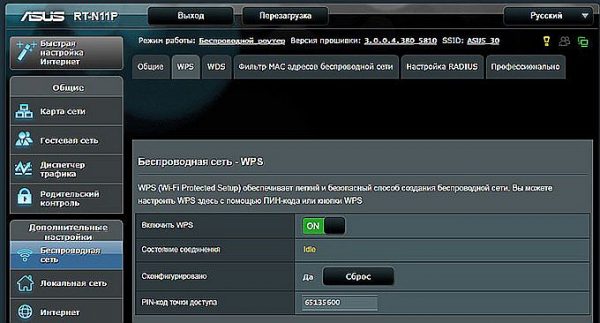
De printer verbinden met een draadloos netwerk
Waarschuwing! Als er geen afzonderlijke knop op het bovenpaneel van de printer is, volgt u de instructies. In de regel wordt het opzetten van een verbinding zonder WPS-technologie uitgevoerd via een speciaal scherm op het voorpaneel.
Als het afdrukapparaat niet kan werken via een draadloos netwerk, maar de smartphone is verbonden met Wi-Fi, is het ook mogelijk om het gewenste bestand te verkrijgen. Op Android-telefoons heeft het menu een tabblad Afdrukken. U moet de functie "Module downloaden" uitvoeren. Daarna wordt de Play Market geopend, waarin de beschikbare modules van de fabrikant worden weergegeven. Het bedrijf wordt in het menu aangegeven en de module wordt geladen. Vervolgens downloadt de gebruiker foto's, markeert de gewenste en drukt op de optie Afdrukken. De printer ontvangt de foto en drukt deze af.

WiFi afdrukken
Een foto afdrukken via de cloud
De nieuwste smartphones (met de Cloud Print Ready-sticker) kunnen niet alleen verbinding maken met internet, maar kunnen ook worden geactiveerd in alle cloudportals. Na registratie kunt u overal bestanden van Android uitvoeren zonder een pc te gebruiken. Het is mogelijk om een foto vanaf een telefoon met een printer af te drukken als die optie niet bestaat, maar dan moet u de hulp van een computer gebruiken.
Als de printer geen Wi-Fi-ondersteuning heeft, is het mogelijk om deze via een pc met de cloudafdrukservice te verbinden. U heeft een Google Chrome-browser en een persoonlijk account nodig.
- Ga naar de instellingen op de pc.
- Zoek het gedeelte met printers.
- Voeg een apparaat toe om naar een pc af te drukken.
- Start Google Chrome-browser.
- Typ chrome: // devices.
- Druk op Enter.
- Klik op het tabblad Algemene printers op Printers toevoegen.
- Zoek het apparaat op het tabblad "Geregistreerde printers".
- Klik op Printer toevoegen.
De daaropvolgende configuratie vindt plaats onder het Android-besturingssysteem, u moet de applicatie downloaden naar de gadget:
- Een virtuele printer maakt het gemakkelijk om documenten of foto's naar een printer te sturen, accounts en afdrukapparaten te combineren.
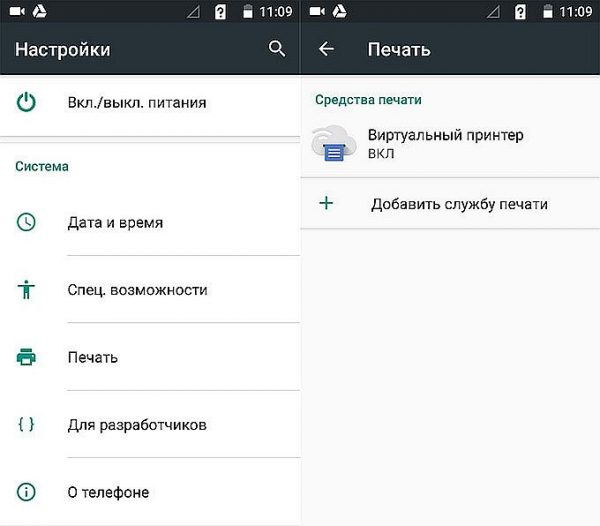
De virtuele printerfunctie verbinden
- Cloudprint is vergelijkbaar met de vorige module, maar heeft extra opties.Het kan werken met andere bronnen: bijvoorbeeld foto's van Facebook, sms, telefoons, screenshots.
- Print Share kan ook documenten, agenda's, webpagina's en contacten afdrukken.
- Dropbox - cloudopslag, waarvoor je eerst een account op je pc moet maken, het programma moet downloaden, het op de gadget moet invoeren en de benodigde bestanden moet opslaan. Vervolgens kunt u ze op een pc bekijken en vanaf daar afdrukken.
Voor iPhone of iPad is alleen Dropbox geschikt.
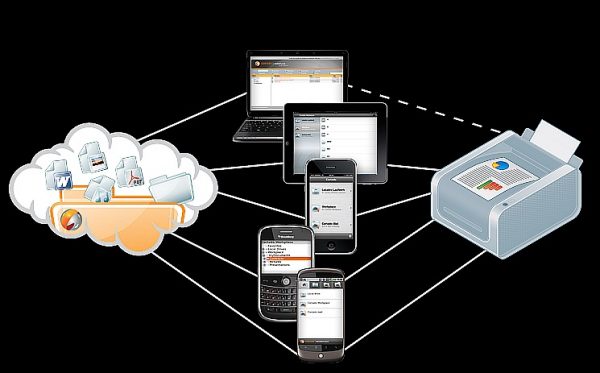
Afdrukken vanaf een gadget met behulp van een cloudservice
Cloudtechnologie maakt het mogelijk om printbestanden overal naartoe te sturen, met toegang tot een elektronische mailbox. Als de machine geen cloudtechnologie ondersteunt, kunt u een hulpprogramma installeren dat is ontwikkeld door de fabrikant van de printer of MFP. Vervolgens wordt het proces uitgevoerd via een afzonderlijke interface.
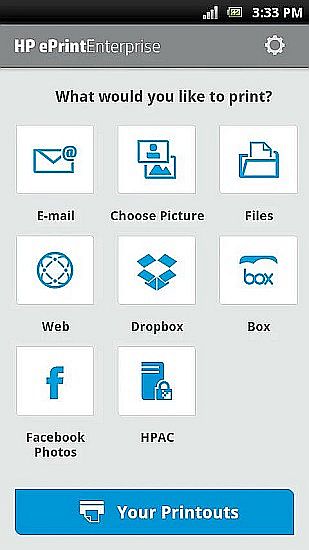
HP ePrint-hulpprogramma
Wanneer u programma's van printerfabrikanten gebruikt, moeten de gadget en de printer op hetzelfde toegangspunt zijn aangesloten.
Vermelding via mini-USB op Android
De verbinding van het afdrukapparaat met de gadget kan direct worden gemaakt met behulp van mini-USB. De printer moet een USB Host-uitgang hebben. U moet het stuurprogramma op het apparaat installeren. U kunt het downloaden van Google Market, bijvoorbeeld, wanneer het programma wordt geïnstalleerd, identificeert de printer de telefoon als een eenvoudig verbonden apparaat.
Bovendien kan een OTG-kabel nodig zijn. De telefoon is verbonden met de printer, opgenomen in de applicatie en gemarkeerd het gewenste item in de instellingen. De applicatie geeft toegang tot alle bestanden in het geheugen van de gadget.
Foto's afdrukken met Apple
Bestanden afdrukken is beschikbaar als de gadget verbinding kan maken met het internetnetwerk of met Wi-Fi. Op de telefoon met IOS moet u de applicatie downloaden:
- Apple airPrint - het beroemdste programma dat draden elimineert, wat het proces aanzienlijk vereenvoudigt; maakt het mogelijk om een conclusie te trekken van een foto van een cijfer naar een medium met een paar aanrakingen. Deze optie moet door de machine worden ondersteund voor afdrukken (nieuwste modellen).
- Handy Print heeft veel functies, werkt met veel apparaten.
- Printer Pro kan afdrukken via andere toepassingen. Selecteer "Openen in ..." en klik bijvoorbeeld op Dropbox.
PC afdrukken
Mogelijke manieren:
- Gebruik de gadget als een USB-stick, dat wil zeggen, sluit hem aan op een pc en druk foto's vanaf de telefoon naar de printer af.
- U kunt de geheugenkaart verwijderen en in de kaartlezer plaatsen en op een pc aansluiten.
- Het bestand kan met behulp van het programma naar het sociale netwerk worden verzonden. Vervolgens voeren ze hetzelfde account op de pc in, downloaden het bestand en drukken het af.
Een tekstdocument afdrukken
Ga als volgt te werk als u een tekstbestand wilt afdrukken dat is getypt in de officiële Documenten-applicatie van Google:
- Open het bestand.
- Klik in de rechterbovenhoek op het menu dat verschijnt.
- Selecteer het gedeelte Toegang en exporteren.
- Klik op Afdrukken.
- Geef de virtuele Google-printer op.
- Klik op Afdrukken.
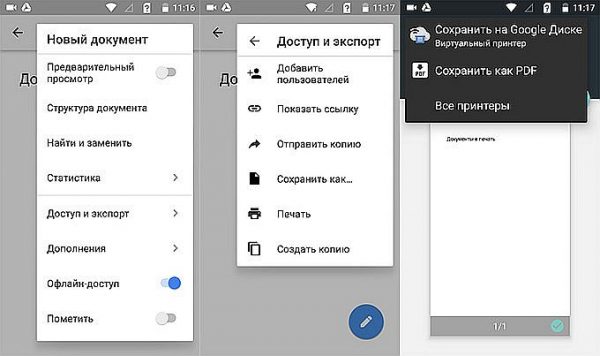
Afdrukken via Google Documenten
Een soortgelijk algoritme wordt uitgevoerd als u een webpagina in een browser wilt afdrukken. Hier is het handig om de Google Chrome-instellingen te gebruiken:
- Open de webpagina.
- Klik op het vervolgkeuzemenu.
- Kies delen.
- Klik op het pictogram Afdrukken.
- Kies een virtuele printer.
- Klik op Afdrukken.
Als u een bestand van de gadget wilt afdrukken, kunt u moderne toepassingen gebruiken die zijn ontwikkeld door de fabrikanten van afdrukapparatuur. Deze omvatten Epson iPrint en HP ePrint Enterprise, die automatisch via Wi-Fi verbinding maken met apparaten, zelfs afdrukken vanaf e-mail.



